OneNote 2010: Notebooks beveiligen met een wachtwoord en coderen
Of u Microsoft OneNote 2010 voor thuisgebruik gebruikt,School of werk, een hippe functie waar u op moet letten, is de mogelijkheid om uw gegevens te beveiligen door delen van uw notebook te coderen met een wachtwoord. Het inschakelen van de functie is super eenvoudig en duurt slechts een paar seconden als je eenmaal weet waar je moet zoeken. Dit is hoe het werkt.
Hier ziet u hoe u wachtwoorden inschakelt en uw notebooksecties codeert.
Begin met het openen van OneNote en klik met de rechtermuisknop op een sectie die u wilt coderen / wachtwoordbeveiliging.

Klik met de rechtermuisknop op het contextmenu en klik op Deze sectie beveiligen met een wachtwoord.
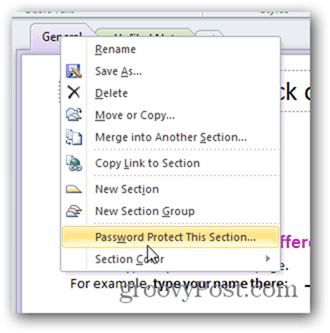
De wachtwoordinstellingen verschijnen aan de rechterkant van het Notebook. Klik op Wachtwoord instellen.
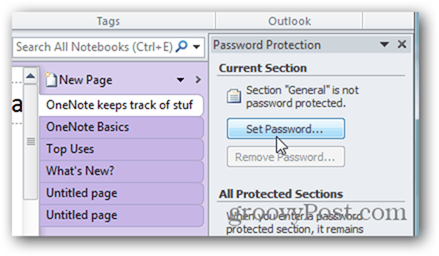
Voer een sterk, hoofdlettergevoelig wachtwoord in en klik op OK.
Opmerking: Als u dit wachtwoord verliest, kunnen uw gegevens niet worden hersteld.
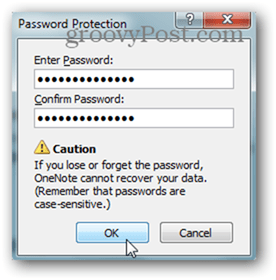
Afhankelijk van de leeftijd van uw Notebook en back-upinstellingen, wordt u mogelijk gevraagd om niet-gecodeerde back-ups te verwijderen of te bewaren. Mijn aanbeveling is om EFS de back-upmap te versleutelen of door te gaan en de bestaande back-ups te verwijderen.
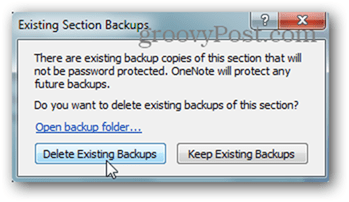
Nadat het wachtwoord is ingesteld, geeft de gecodeerde Notebook-sectie rechts de wachtwoordinstellingen weer.
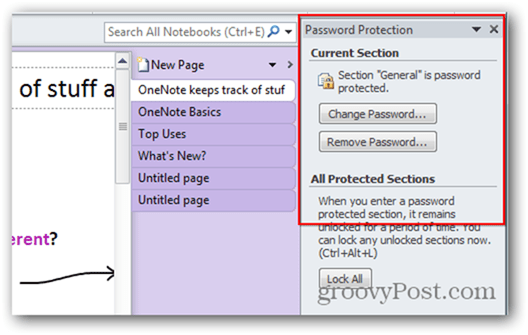
Klik op de X in de rechterbovenhoek om het gedeelte Wachtwoordbeveiliging te verwijderen en de notebook normaal te gebruiken.
Standaard worden beveiligde secties vergrendeld en is het wachtwoord vereist nadat u er 10 minuten niet in hebt gewerkt. U kunt ook alle secties vergrendelen met de sneltoets Ctrl + Alt + L.

Voordat u begint met het beveiligen van al uw OneNote-notebooks, moet u eerst een paar dingen overwegen:
- Met een wachtwoord beveiligde secties worden niet opgenomen in zoekopdrachten, tenzij u de sectie eerst ontgrendelt met het wachtwoord dat u hebt geconfigureerd.
- Met een wachtwoord beveiligde secties zijn niet toegankelijk op de OneNote iPad- of iPhone-app. Omdat de gegevens zijn gecodeerd, is er (nog) geen manier om deze gegevens met uw mobiele apparaten te synchroniseren.
- Met een wachtwoord beveiligde secties zijn niet toegankelijk voor anderen tijdens live deelsessies, zelfs als u het ontgrendelt. Als dit een dealbreaker is, verwijdert u gewoon het wachtwoord vóór de deelsessie.
- Wachtwoorden zijn hoofdlettergevoelig en kunnen niet worden hersteld als u ze vergeet.










laat een reactie achter